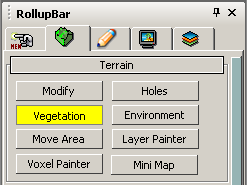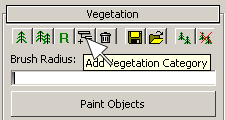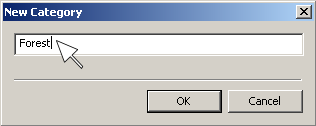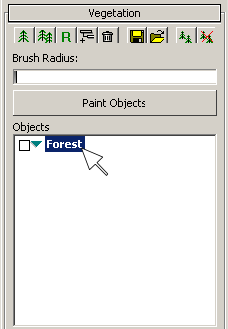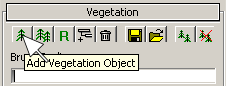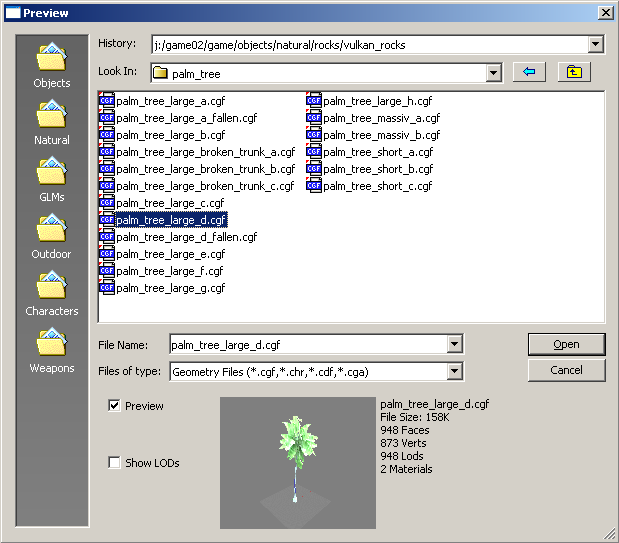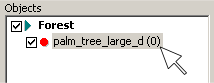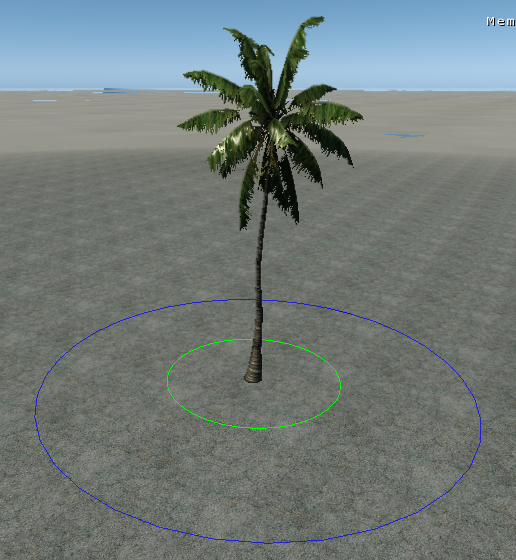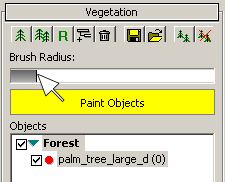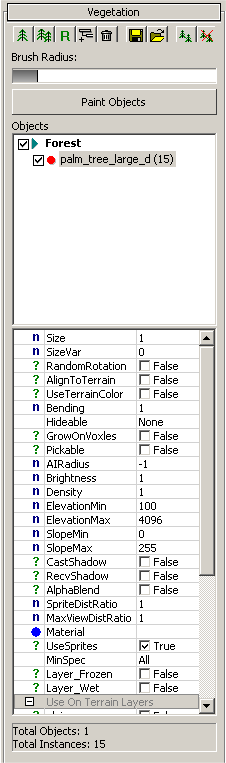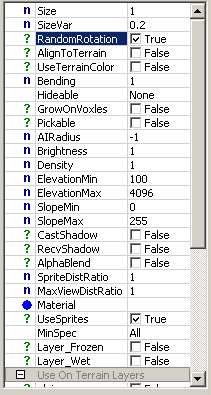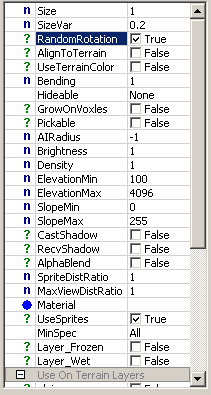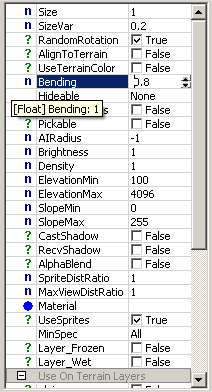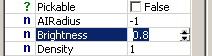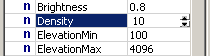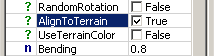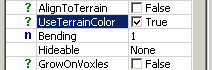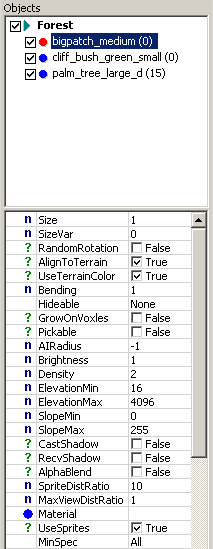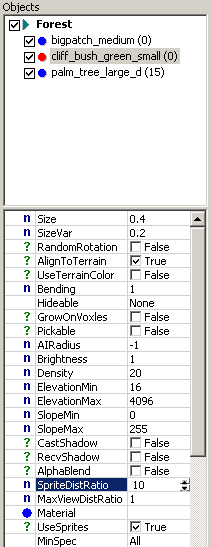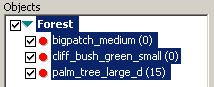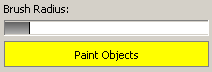Использование инструмента Vegetation
Материал из CryWiki Russia
Содержание |
Как Использовать Инструмент Vegetation
Краткий обзор
Эта часть учебных шоу, как создать основную установку для категорий растительности, объектов растительности и как разместить и изменить их в уровне.
Установка Vegetation (растительности) === === Переключитесь к Инструменту Vegetation
В 'RollupBar ', выберите Terrain/Vegetation инструмент.
Добавление категорий Vegetation
Щелкните по Add Category Button и введите соответствующее имя. Мы будем использовать “ Лес ” для этой обучающей программы. Подтвердите изменения, щелкнув по кнопке Ok или нажимая Enter.
Это создает новую категорию, названную Forest, который будет доступена в списке объектов.
Нажмите на имя Forest, чтобы выбрать это.
Квадрат слева от названия переключает активное состояние категории. Вы можете использовать его для активации objects/categories, также, если вы хотите использовать с Paint Objects инструментом. В настоящее время никакие объекты не были добавлены, и поэтому это не активно. Нажимая на green triangle, вы можете показать или скрыть объекты растительности, хранившие в категории.
Добавление растительности объектов
Щелчок, Добавляют Объект Растительности кнопка.
список файла появится. Проведите к Гэме/обджектс/нэтурэл/трис/пэлм_три папку в пределах своего местного жителя, строят/играют папку (в нашем случае, это расположено в Дж:/гэме02/гэйм). Выберите файл plam_tree_large_d.cgf. Вы будете видеть предварительный просмотр ниже списка файла. Нажмите Open кнопка или щелкните два раза, чтобы выбрать это.
Взглянули вокруг окна выше. Это дает Вам большую информацию об объекте, который Вы собираетесь поместить в уровень. Объект растительности palm_tree_large_d появится в списке в Лесу категория.
, Помещающий объекты Растительности: <бр> Выбирают palm_tree_large_d в Списке Объектов. Текст будет выдвинут на первый план, чтобы указать, что объект отобран и может быть нарисован или вручную поместил
Вручную помещающие единственные объекты: <бр> Вы можете вручную поместить отобранные объекты при использовании ИЗМЕНЕНИЯ +, щелкают кнопкой мыши в перспективе вивпорт. Отобранный объект будет помещен в ландшафт, основанный на положении курсора мыши. Дерево отобрано, который обозначен зелено-синим кольцом вокруг дерева.
Пресса ВЫСОКИЙ ЗВУК + щелкают кнопкой мыши и перемещают мышь, чтобы измерить отобранный объект растительности. <бр>
Перемещение мыши и неотложного правильного ВЫСОКОГО ЗВУКА + щелчок вращает объект растительности.
Живопись === с Инструментом Объекта Краски === Теперь щелкает кнопкой 'Paint Objects и увеличивает Радиус Щетки, нажимая и перемещая ползунок направо (подобный положению, обозначенному картиной).
, Если Вы перемещаете мышь в перспективу вивпорт, Вы будете видеть щетку, обозначенную зеленым кругом. Только щелкните и переместите мышь, чтобы нарисовать некоторую растительность. Вы будете видеть, что пальмы распределены на Вашем пейзаже.
распределение является очень регулярным однако, Вы можете приспособиться, варианты в баре объектов, чтобы дать Вашу растительность чистят некоторое разнообразие.
С КТРЛ + щелчок Вы можете стереть объекты растительности. Попробуйте это на деревьях, которые Вы только нарисовали.
, Щипающий Варианты Объекта Растительности
, выбирая palm_tree_large_d в Объектах группа, варианты объекта показываются в списке ниже. Теперь, позволяет, взглянули на самые важные варианты и как они производят появление Вашей щетки.
Размер и SizeVar
Сначала, который Вы должны решить, как большой Ваш хотеть, чтобы Ваши пальмы были в Вашем лесу и каким количеством изменение размера там должно быть между ними. Мы использовали переменные Размер и SizeVar, чтобы сделать это. Размер позволяет Вам измерять свою растительность однородно, тогда как 1 представляет 100 процентов, 1.5 были бы 150 %. SizeVar является изменением размера в пределах ряда нарисованных объектов растительности одного вида. Это продолжает работать за основание мазка. Держите Размер в 1 и заставьте SizeVar в 0.2 получать хорошее изменение.
У Image:Sandbox_Vegetation_image025.png
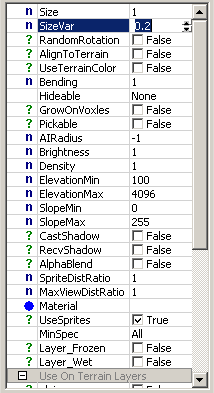
группа слева есть не Размер изменение, тот на правильных 0.2. Как Вы можете видеть, это уже выглядит намного лучше.
Случайное Вращение
, Чтобы создать более естественный взгляд и распределение, Вы можете настроить RandomRotation в объектах растительности, когда Вы красите их. Взгляните на стволы пальм, и Вы будете видеть различие. Эта особенность только работает, если Вы используете Инструмент Объекта Краски.
Сгибающийся
Сгибающий ценность управляет процедурной деформацией изгиба объектов растительности. Это колеблется от 0 до 1, 0 значений никакой эффект изгиба и 1 значение максимальный эффект. Попробуйте 0.8, чтобы получить хороший эффект изгиба. Эта ценность работает глобально для всех объектов растительности этого типа. Трудно иллюстрировать на картине так игра с ценностью и проверить движение покрытия листвой и изгиба ствола, чтобы судить эффект.
Яркость
Вы может объединить целую группу объектов растительности в различные условия освещения, регулируя Яркость ценность. Его урегулирование колеблется от 0 до 1. 0, и заставит объекты казаться полностью черными в 0 и в яркости, первоначально отобранной художником в 1.
Приспособьте ценность для пальм к 0.8.
Плотность
, Чтобы получить лучшее распределение Ваших деревьев, Вы можете приспособить Плотность для единственного мазка кисти. Урегулирование плотности колеблется от 0 до 100. Эта ценность представляет расстояние между каждым единственным объектом растительности. Установите ценность для Palm_tree_large_d к 10 и нарисуйте некоторые деревья. Вы будете видеть, что пальмы поместили далее обособленно.
Выравнивают к Ландшафту
, Чтобы получить более хорошее распределение и более естественный взгляд к Вашим объектам растительности, когда на крутых холмах и наклонах, Вы можете выровнять объекты к ландшафту.
картина ниже на левых шоу кустарник, который не был союзник к ландшафту. Вы заметите существенный промежуток между левым более низким краем кустарника и ландшафтом. Правильная картина показывает кустарник, который был союзник к ландшафту. Этот пример выглядит намного лучше и более подлинным после выравнивания ландшафта.
Цвет Ландшафта Использования ==== ====
Этот выбор используется, чтобы смешать Вашу траву с основной окраской ландшафта. Вы могли также использовать этот выбор на других объектах, но он работает лучше всего с травой. Не стесняйтесь экспериментировать с этой особенностью.
левая картина показывает объект травы с UseTerrainColor, выключенным и правильный с включенным.
Файл:Sandbox Vegetation image055.png Файл:Sandbox Vegetation image057.png
Этот эффект особенно ценен для того, чтобы замаскировать траву, исчезающую на расстоянии.
, Создающие щетку Растительности, задают
, Чтобы завершить эту обучающую программу, мы добавим объект кустарника от AlignToTerrain секция и объект травы от UseTerrainColor к категории растительности. Установка Ваша растительность как показано по изображениям ниже.
Добавьте, что два объекта растительности как Вы сделали для пальмы. '' Обджектс/нэтурэл/грунд_плэнтс/грэсс/бигпэч_медиум.кгф* ' ' Обджектс/нэтурэл/бушес/клиффбуш/клифф_буш_грин_смалл.кгф*
Выбирают Вашу' Лесную Категорию Растительности ', регулируют' Радиус Щетки ', активизируют' Объекты Краски' и начинают красить.
Вы должен видеть результат, который выглядит примерно так
Файл:Sandbox Vegetation image067.png
, Теперь перемещают камеру в джунгли, немного по земле, чтобы получить реальное чувство джунглей, которые Вы создали.
Файл:Sandbox Vegetation image069.png
Не стесняются играть вокруг с вариантами и создавать Ваши собственные личные джунгли. Вы надеваете ’ t должен добавить еще много объектов растительности создать большое изменение. Используйте тот же самый кустарник снова и приспособьте его яркость, размер и плотность, чтобы дать некоторое изменение кустарникам. Сделайте то же самое для пальм, чтобы получить некоторое цветное изменение. Для того, чтобы точно настроить, Вы можете всегда помещать или стирать единственные объекты растительности. Используйте ту же самую щетку, чтобы нарисовать область без деревьев, только выбирая объект травы и кустарник. Изменения почти бесконечны. Что наиболее важно весело проведите время <бр>
Примечание <бр> Для живописи подводной растительности, удостоверьтесь, что приспособили *ElevationMin Value*. Установите это ниже, чем океан, предохранительный, был бы 0.
Видит Также
3ds Макс: Процедурная растительность ломки (Видео Обучающая программа)